在计算机和移动设备上,文件扩展名是应用程序附加到文件名的后缀。例如,当您看到像“document.docx”这样的项目时,.docx 扩展名会告诉计算机和用户该文件是什么以及用什么打开它。
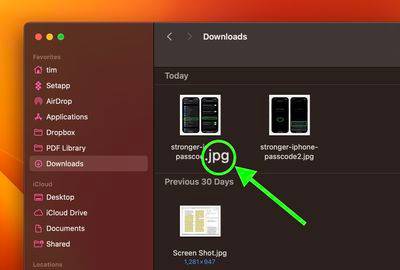
有些用户觉得在文件管理器中查看文件时不需要查看文件的扩展名,但其他用户更喜欢显示它们以帮助识别文件及其关联的应用程序。事实上,如果扩展不在前端和中心位置,许多工作流程都会受到影响。
幸运的是,如果您使用 Apple 设备,您可以选择让它们可见或隐藏。无论您是在 Mac、iPhone还是iPad上工作,选择都由您决定。以下一系列步骤向您展示了它是如何完成的。
在 Mac 上显示或隐藏一个文件的扩展名
- 在 Mac 上,选择一个文件,然后从下拉列表中选择文件 -> 获取信息。
- 单击“名称和扩展名”旁边的箭头以展开该部分。
- 要显示或隐藏文件扩展名,请选中或取消选中隐藏扩展名旁边的框。
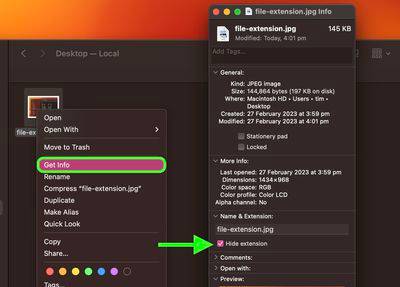
在 Mac 上显示或隐藏所有文件的扩展名
- 在 Mac 上打开 Finder 窗口。
- 从菜单栏中选择Finder -> 设置…。
- 选择高级选项卡。
- 选中或取消选中Show all filename extensions旁边的标记。
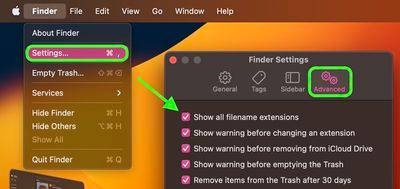
在 iOS 中显示或隐藏所有文件的扩展名
自 iOS 11 以来,Apple 的文件应用程序使文件管理成为 iPhone 和 iPad 上更现实的命题。它不仅可以访问存储在您的设备和iCloud中的文件,还可以访问存储在支持与应用程序集成的第三方服务(如 OneDrive 或 Dropbox)中的文件。
直到最近,唯一的问题是文件应用程序不支持显示文件扩展名。不过,随着iOS 16的发布,苹果悄悄添加了一个选项,可以显示当前查看文件夹中的文件扩展名。以下步骤向您展示了如何启用它。
- 在文件应用程序中,导航到一个文件夹。
- 在 iPhone 上,点击屏幕右上角带圆圈的省略号(三个点)按钮。在 iPad 上,点击由四个小方块组成的图标。
- 选择下拉菜单底部的> 查看选项。
- 选择显示所有扩展。
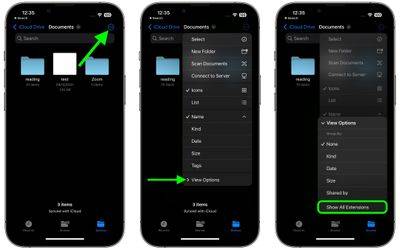
正文完